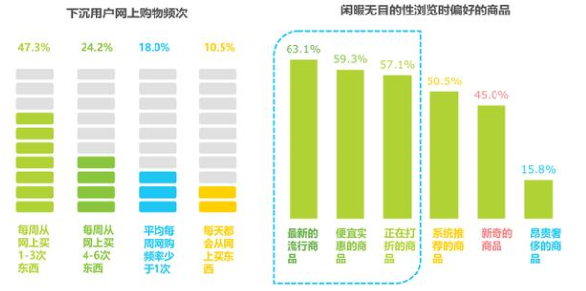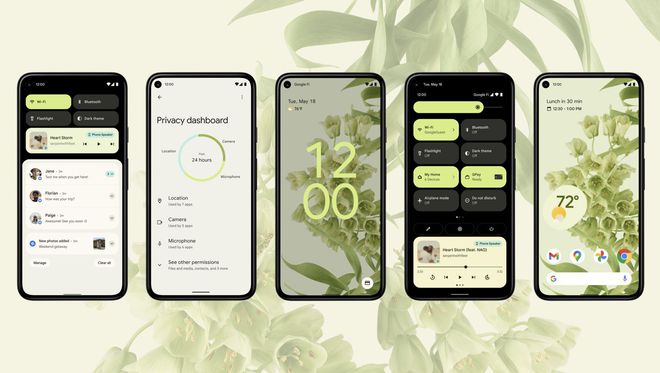ps内存不足怎么办?设置可供使用的内存大小
Ps内存不足怎么办?当我们在使用电脑的时候,有时候是需要使用一些ps和p图片的软件的,我们需要保存这些图片。我们在编辑一些多层的文件的时候,有可能会遇到Ps内存不足的问题。这是怎么引起的呢?我们的电脑的日内存是有限的,而且我们电脑的不分软件的内存也是有限的。我们使用的时候图片存放过多就会出现内存不足,下面,我们一起看看怎么回事。
一、工具/原料
photoshop
首先也是最重要的一点,就是看看Photoshop是安装在哪个盘,如果是C盘就移到存储空间较大非系统盘!这样就有比较大的存储空间!
首先打开Photoshop软件,选择编辑—首选项—常规—性能!
二、设置可供使用的内存大小
1、设置:在ps界面中点击“编辑”-“首选项”-“性能”,弹出内存调节界面。
2、在此,可以查看到内存的“可用内存”大小,“ps可用大小”、暂存盘选取。首先,我们将允许ps使用的内存大小调大一些。
3、然后,设置暂存盘,将D、E、F勾选上(根据自己的盘符而定),然后将系统盘的勾去掉,当然,如果自己的系统盘足够大,也可以勾上。
4、设置完成后,重启ps软件,设置便能生效。
三、关闭不需要的工作图
1、我们在使用ps的时候,难免会同时打开很多张图片,可是,图片打开越多,所占用的内存就越多,那么就可能使得运行缓慢,甚至导致内存不足。打开编辑了很多张图片,使用内存大小为418.5M。
2、现在,将其中部分图片关闭掉,看看是什么结果。结果:所使用的内存减少为143.2M。
四、保存技巧
在保存图片的时候,遇到了这样的问题之后,可以讲设置要求降低一些进行保存。比如,这里以保存其中的一张图片为例。在保存设置中,我们可以选择“基线标准”,不使用“基线已优化”的选项,适当调整品质。
以上,就是Ps内存不足怎么办的解决方法,大家现在知道怎么处理了吗?我们在使用ps软件的时候要注意不要同时打开太多的图片,这样我们软件的内存就会被占用,我们再次想要保存的时候就会出现Ps内存不足的提示信号。另外,我么你最好是在设置里面进行调节,有时候将图片的像素和一些其他画质调节低一些,就可以保存的了,很简单。
-
无相关信息